Microsoft Edge(マイクロソフト・エッジ)を開くと、最初のページは、特に設定変更を行っていないとニュース、天気、背景が表示されています。
こちらでは、新しいタブのニュースを非表示にして空白に設定する方法をご紹介します。
尚、操作方法の手順は「Windows 11」での方法をお伝えしていきます。
Microsoft Edgeの新しいタブ
Microsoft Edge(マイクロソフト・エッジ)を開くと、最初のページは、特に設定変更を行っていないとニュース、天気、背景が表示されています。
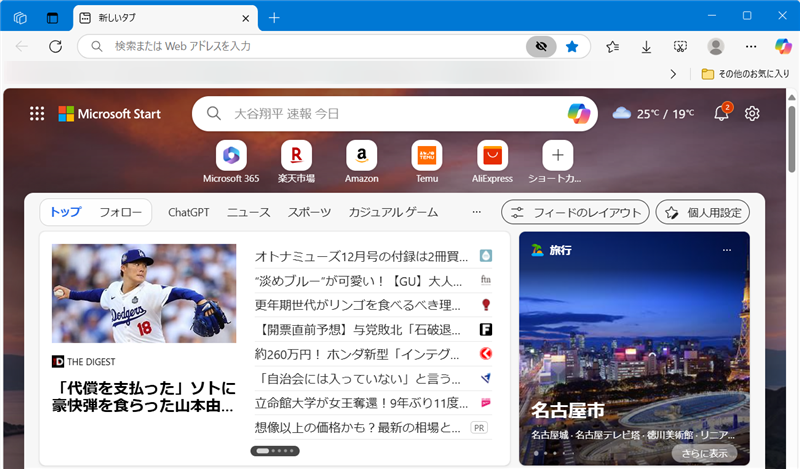
最新情報やコンテンツが盛りだくさんなので、このまま設定を変えずにいても便利だという方もいらっしゃるかもしれません。
「トップページはシンプルにしたい」と考える方は、新しいタブのニュースを非表示にして空白に設定するのがおすすめです。
Microsoft Edgeの新しいタブを空白で表示する
Microsoft Edgeの新しいタブを空白で表示する方法をご紹介します。
Microsoft Edgeを開き、右上の端にある歯車のマークを選択します。
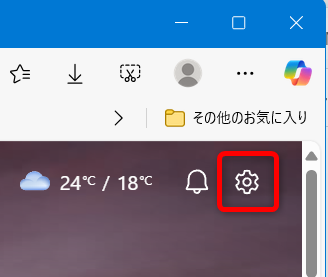
「ページ設定」の画面が現れるので、「フィードの表示」を青い「オン」の状態から「オフ」にします。
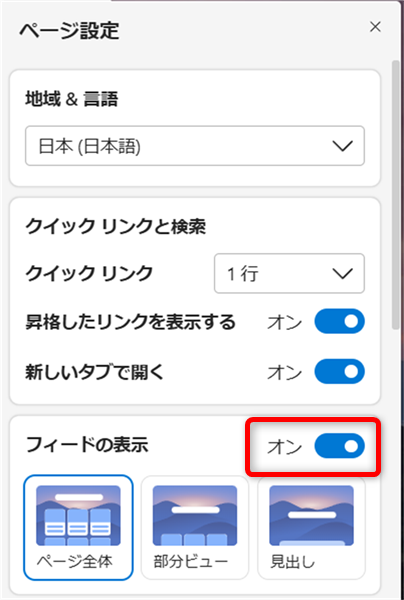
↓
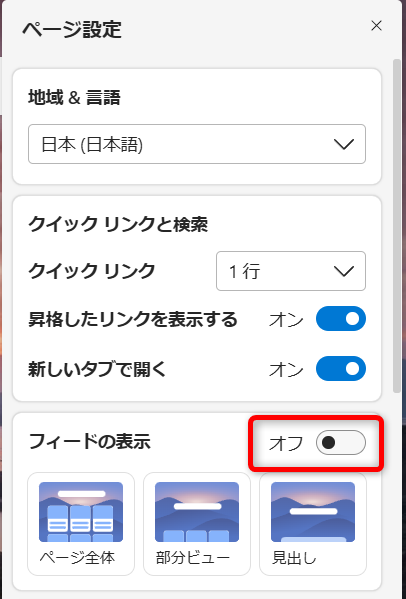
最新情報やコンテンツの表示がなくなり、背景と天気のみになりました。
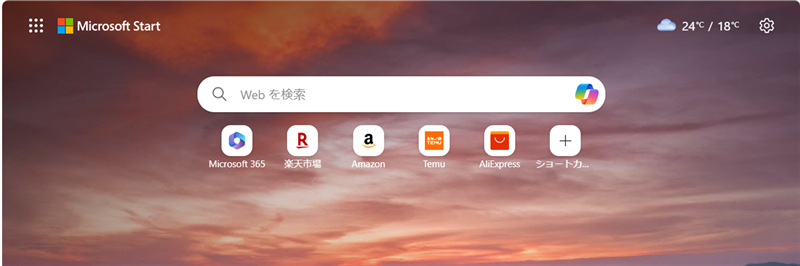
Microsoft Edgeを開いた状態の右上の端にある歯車のマークを選択して、「ページ設定」の画面を開き、「背景」を青い「オン」の状態から「オフ」にします。
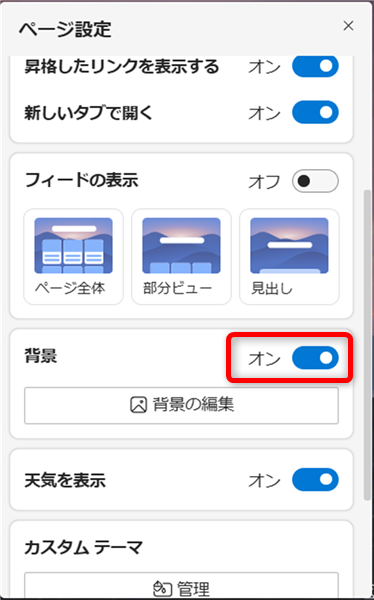
↓
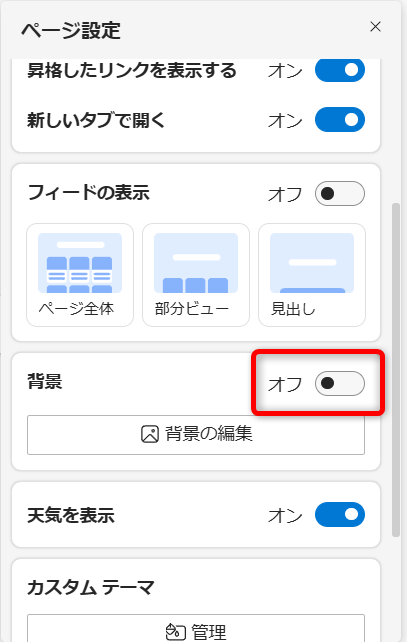
Bingを開いた時、背景が白くなり、右上の天気のみが残った状態になりました。
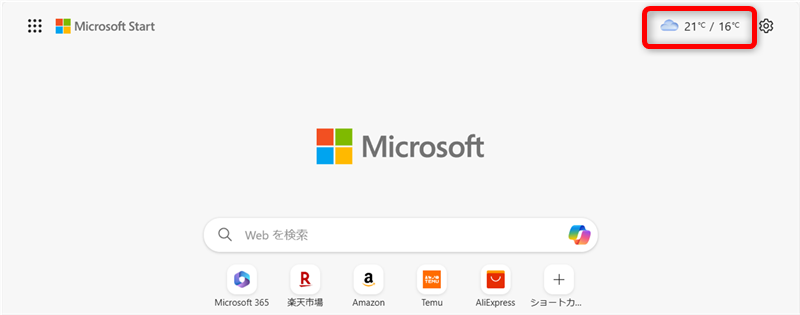
Microsoft Edgeを開いた状態の右上の端にある歯車のマークを選択して、「ページ設定」の画面を開き、「天気を表示」を青い「オン」の状態から「オフ」にします。
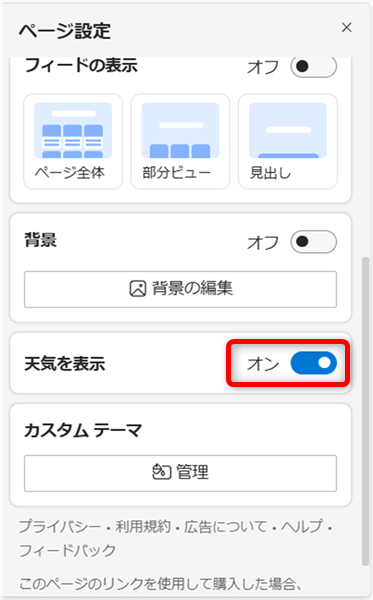
↓
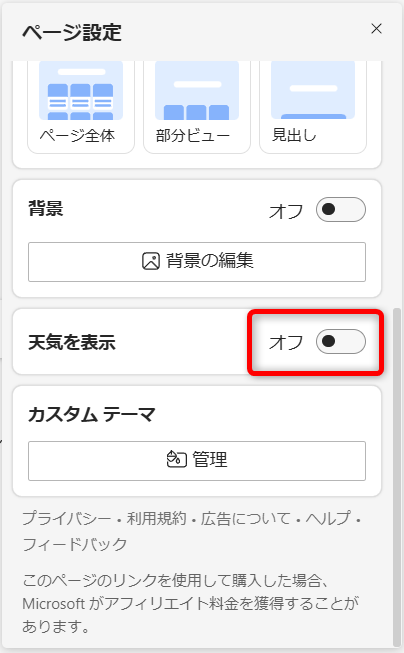
Bingを開いた時、右上の天気が非表示になり、空白になりました。
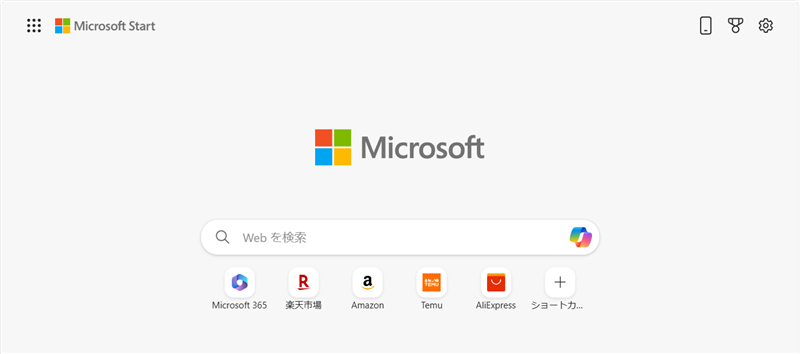
これで、Microsoft Edgeの新しいタブを空白で表示することができました。
Microsoft Edge(マイクロソフト・エッジ)を開くと、最初のページは、特に設定変更を行っていないとニュース、天気、背景が表示されています。
こちらでは、新しいタブのニュースを非表示にして空白に設定する方法をご紹介しました。
シンプルなページがお好きな方はにおすすめの画面になるかもしれません。
少しでもお役に立てれば嬉しいです。
